将本地文件共享内容迁移到 Microsoft 365 可让你与创新的 Office 应用、智能云服务、世界一流的安全性以及 Microsoft SharePoint、Teams 和 OneDrive 中提供的丰富功能进行协作。 Migration Manager 可帮助你到达。
迁移管理器能够将多个服务器设置为“代理”,使你可以根据需要缩放迁移项目。 迁移管理器位于 SharePoint 管理员中心,指导你完成代理设置和任务创建过程。 你可指定全局或任务级别的设置、查看总任务进度,还可下载总摘要和任务级报告。 迁移管理器还提供高级功能,例如分组代理来优化性能、执行预扫描和实现文件排除指标。
提示
除了文件共享,还可以使用迁移管理器从其他云提供商(包括 Google Workspace、Box、Dropbox 和 Egynte)迁移内容。 有关详细信息,请参阅 从何处迁移?
它的工作原理是什么?
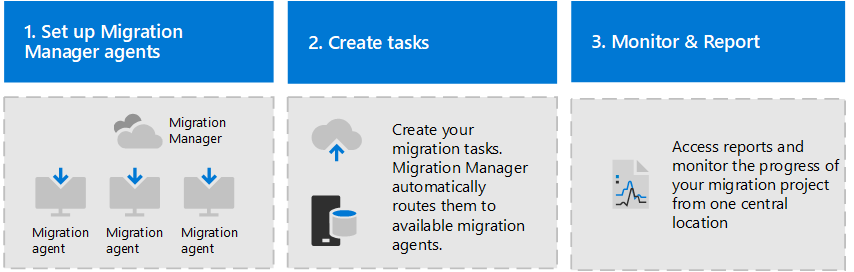
设置迁移代理。 在要连接到迁移管理器的每台计算机或虚拟机上下载并安装一个轻型代理。 代理作为服务运行,并向 Microsoft 365 目标和本地源进行身份验证。
创建 & 迁移的任务。 通过输入要迁移 (源) 的网络文件共享的 URL,以及要将内容迁移 (目标) 的 SharePoint 网站、OneDrive 帐户或Microsoft Teams 网站的 URL 或帐户,或者上传 CSV 文件进行多个用户迁移,以创建任务。 任务会自动分配给分配的代理组中的下一个可用代理。
监视和报告。 监视所有代理的进度,下载迁移作业摘要,并下载每个单独迁移的详细数据。
文件大小迁移限制
我们支持最大 250 GB 的文件,以便文件共享Microsoft 365 个迁移。
先决条件和权限
| 要求 | 备注 |
|---|---|
| 系统要求 | 迁移管理器系统要求 |
| 终结点 | 迁移管理器所需的终结点。 确保计算机或 VM 已打开所需的终结点。 |
| SMB 2.0 | 对于文件共享迁移,承载源数据的服务器必须支持 SMB 2.0 或更高版本 |
| 访问目标 | 必须是要迁移内容的 Microsoft 365 租户上的 全局管理员 或 OneDrive/SharePoint 管理员 。 |
| 访问源 | 对计划迁移的任何网络文件共享具有读取访问权限的 Windows 凭据。 |
注意
当使用迁移管理器将内容迁移到非英语SharePoint网站时,请确保网站标题中不包含非英语字符。